업무용 이메일 활용
현대 회사생활에서 가장 많이 사용하는 것 중에 하나는 바로 이메일 입니다. 그런데 상대적으로 업무용 이메일 관리의 팁이 많지는 않은 것 같습니다. 이번 기회에 몇 년간의 회사생활을 통해 익혀온 이메일 관리의 몇가지 팁을 이번에 공유해보고자 합니다.
개인용 이메일의 경우 수발신이 많지 않기 때문에, 크게 중요하지 않지만, 업무용 이메일의 경우, 특히 해외와 소통을 많이 해야하는 분야일 경우 관리의 중요성이 굉장히 커지게 됩니다. 아마도 사수들이 이메일 사용법을 가르쳐 주지 않아서, 우왕좌왕을 겪으며, 자신만의 스타일로 업무를 처음부터 만들어가야 하는 사회 초년생들이 많이 계시지 않을까 싶네요.
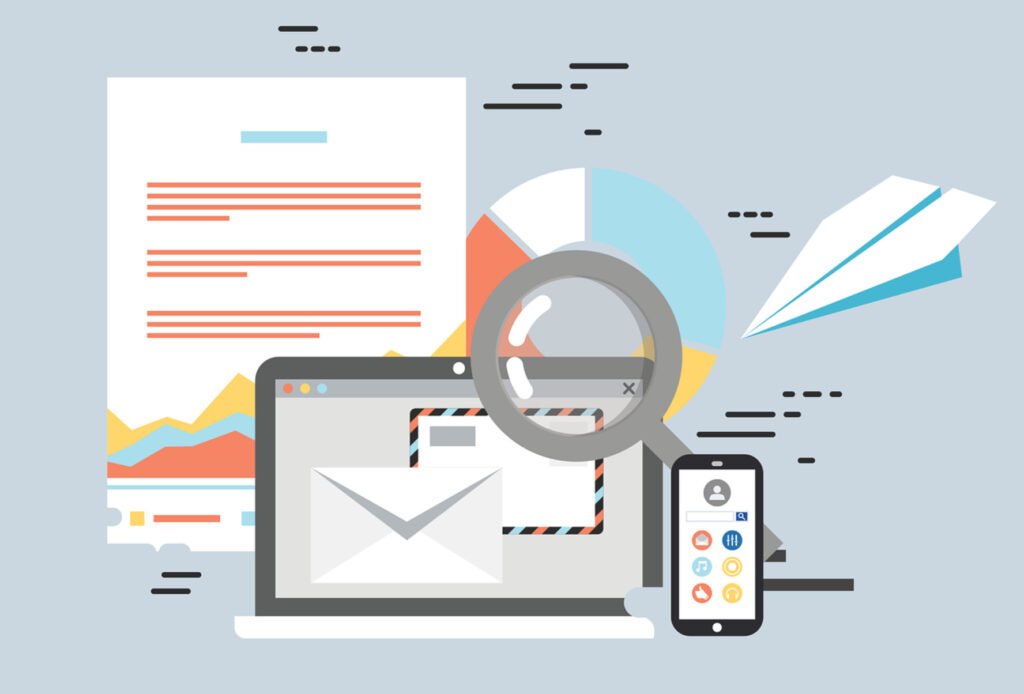
업무용 이메일 서비스 종류에 따라 클라이언트(혹은 웹 인터페이스 이메일)를 잘 선택할 것
가장 중요한 것은 이메일 클라이언트를 잘 선택하는 것입니다. 영문 위키피디아에 나온 이메일 클라이언트의 정의는 아래와 같습니다.
EN: An email client, email reader or, more formally, message user agent (MUA) or mail user agent is a computer program used to access and manage a user’s email.
KR: 이메일 클라이언트, 이메일 리더 또는 보다 공식적으로는 메시지 사용자 에이전트(MUA) 또는 메일 사용자 에이전트는 사용자의 이메일에 접속하고 관리하는 데 사용되는 컴퓨터 프로그램입니다.
많은 회사들이 MS Office 제품군의 아웃룩Outlook을 사용하고 있지만, 어떤 회사들은 다른 기업용 이메일 시스템을 사용하고 있기도 합니다. 사실 최근에 들어서는 Web 기반으로 이메일을 관리하는 것이 좀 더 현대적인 지향점으로 각광받고 있긴 하지만, 여전히 아웃룩과 같은 이메일 클라이언트는 여러 업무 환경에서 많이 사용되고 있습니다.
그리고 기업 규모가 작거나 오래된 중소기업의 경우에는, 퀄리티가 낮은 개별 클라이언트나 웹인터페이스로 이메일 업무 환경이 제공되거나, 혹은 이메일 환경이 세팅이 잘 안되어있는 경우가 다수이기 때문에, 개인적으로 본인의 업무에 잘 맞는 클라이언트를 잘 활용하는 것은 업무에서의 여러 스트레스를 줄이는데 큰 도움이 됩니다.
제 개인적인 의견으로는, 지메일을 비롯한 여러 메이저 이메일서비스들도 웹인터페이스의 경우 다량의 이메일을 관리하는 데에는 다소 불편한 지점들이 아직 많이 있습니다(계속 개선도 동시에 되고 있습니다). 물론, 구글 지메일의 경우, 여러 확장 프로그램들을 통해 기능을 좀 더 편리하게 구현할 수 있다는 장점이 있지만, 이런 것들은 월 비용이 추가로 들어가는 경우가 많습니다. 그리고 단축키가 그렇게 다양하지가 못해서, 다량의 이메일에 대한 라벨이나 폴더 정리 등에서 저는 개인적으로 많은 불편함을 느꼈었습니다. 사실 이런 것들 때문에 Automation 기능이나 CRM프로그램을 사용하는 것이긴 하지만, 지금 이 글에서는 아주 일반적인 이메일 관리만 다루고자 합니다.
기존 사내 이메일이 외부 클라이언트를 허용하지 않는 경우도 있습니다. 보안과 관계된 문제일 수도 있기 때문에, 이런 경우는 정말 어쩔 수 없지만, 사용중인 방식에 익숙해지시는 것 외에는 방법이 없습니다.
제 경우에는 사내에서 너무 오래된 이메일 시스템을 사용하고 있었어서, 지메일로 외부 계정을 별도로 하나 만든 후, 기존 회사 이메일에 ‘모든 이메일을 특정 이메일로 모두 전달’ 규칙을 작성하여, 외부 이메일로 보내서 관리를 했었습니다.
Tip.
- 이메일 양이 많지 않고, 이메일이 업무에서 주로 사용되는 툴이 아니며, 연락을 주고 받는 채널도 단조롭다면, 웹기반의 이메일 관리프로그램을 사용하거나, 회사에서 제공하는 클라이언트를 사용하는 것도 괜찮습니다. 물론 최대한 익숙해지기 위해 노력은 해야 합니다.
- 만약 회사에서 아웃룩을 사용한다면, 아웃룩의 기본적인 기능을 잘 살펴보고, 세팅 시간과 프로그램 자체에 익숙해지시는 시간을 충분히 가져보시는 것이 좋습니다. 아웃룩은 기능상 장점이 많지만, 구글 캘린더와 연동이 약간 까다롭다는 단점이 있습니다. 회사 이메일이 외부 클라이언트 사용을 허용한다면, 보통은 다들 아웃룩을 사용하는 편입니다.
- 구글 워크스페이스를 기반으로하여 지메일Gmail을 사용하신다면, 무료 제품으로는 모질라의 썬더버드Thunderbird나 유료 프로그램으로는 emClient를 추천드립니다. 이 두가지가 지메일과의 상성이 제일 좋고, 폴더나 라벨관리, 캘린더 관리 등이 실시간으로 되기 때문에 여러모로 편의성이 뛰어납니다(솔직히 업무용이라면 썬더버드 보다는 돈을 주고 유료 프로그램을 사시는 것이 좋습니다). emClient의 경우에는 아웃룩에 비해 검색 속도도 굉장히 빠른 편이기 때문에, 이메일 양이 많아지면 관리에 있어서 큰 장점이 됩니다. 하지만, 이마저도 1만개가 넘어가면 느려지는 경향이 있긴 합니다. 그리고 웹기반 이메일처럼 새로운 확장 프로그램을 붙이기는 것이 어렵기 때문에, 정말 가장 전통적인 이메일 관리라고 보시는 것이 좋을 것 같습니다.
- 모바일 클라이언트로는, 동일하게 아웃룩이나, 지메일 기본 클라이언트, 혹은 블루메일 등을 사용하시는 것도 좋습니다. 갤럭시에서는 사실 삼성 기본 이메일 클라이언트도 굉장히 괜찮습니다. 모바일 환경에서는 너무 많은 것을 바라면 안되고, 중요한 이메일을 빠르게 팔로업하는 것 정도에 큰 의의를 두시는게 좋습니다.
중요!
- 웹인터페이스 이메일이든 혹은 이메일 클라이언트이든, 본인 상황에 맞는 방법을 잘 선택하세요. 본인에게 가장 잘 맞는 환경을 선택하는 것이 무엇보다 중요합니다.
- 클라이언트나 웹기반 이메일이나, 어떤 상황을 사용하게 되든지 간에, 기능적인 부분을 충분히 익숙해지도록 노력하세요.
라벨이나 폴더를 잘 활용할 것
이메일을 정리하지 않는 것은, 그 이메일에 연계된 사후 활동을 모두 포기하겠다는 의미와 같습니다. 따라서 이메일은 폴더를 잘 만들거나 라벨을 잘 정리하는 것이 무척 중요합니다.
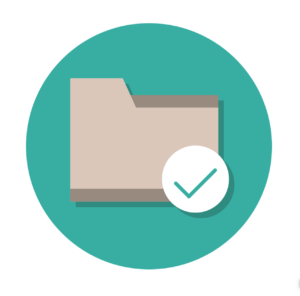
아웃룩이 경우 폴더, 지메일의 경우는 라벨이라는 이름으로 되어 있는데, 대부분의 이메일 시스템들이 이러한 방식을 따라가고 있습니다. 그런데, 폴더를 만들때 규칙을 정해놓지 않으면, 나중에는 폴더 관리도 엉망이 되고, 쓰레기 이메일이 다량으로 쌓이게 되고, 정작 필요한 이메일은 쉽게 찾지 못하는 상황이 발생하기도 합니다.
따라서 가장 먼저 해야할 일은, 폴더 혹은 라벨 구축의 방법을 정하는 것입니다. 예를 들어 아래와 같은 방식으로 폴더나 라벨을 정리할 수 있을 것입니다. 해외영업이나 해외 고객관리를 하게 되면, 결국 업체별로 정리를 해야 하게 되기 때문에, 이런 방식을 대부분의 경우 선호하게 됩니다.
– 예시1
- 바이어
- 국가
- 업체명 1
- 업체명 2
- 업체명 3
- 국가
– 예시2
- 프로젝트
- 프로젝트 명1
- 프로젝트 명2
개인적으로 저는 폴더를 너무 세분화 하는 것을 절대 추천하지 않습니다. 바이어와 국가명을 아래와 같이 분류할 수 있을텐데, 여기에 한술 더 떠서, 업체별로 별도의 업무 건이 발생할 경우, 이것을 모두 폴더화 하는 경우도 있습니다. 이렇게 관리할 경우, 보기는 좋을 수 있으나, 실제로 나중에 대부분의 이메일이 더 이상 읽어보지 않게 된다는 점을 고려한다면, 정리에 지나친 시간 낭비가 발생하게 됩니다.
- 바이어
- 국가
- 업체명 1
- 업무1
- 업무2
- 업무3
- 업체명 1
- 국가
하루 이메일양이 200건이 넘어가게 된다면, 이런 폴더 관리가 얼마나 시간을 많이 잡아먹는지 현실적으로 느끼실 수 있게 되실겁니다. 이때쯤 되면 내가 정말 봐야 하는 이메일을 선별하는 것 조차가 일이 되버립니다. 이런 문제를 개선하기 위한 자동화Automation에 대한 이야기는 나중에 다루겠습니다.
저는 그래서 가급적이면 하위폴더를 만들지 않는 것을 추천하는 편입니다. 보통 문제가 생기면, 해당 업체명을 위주로 기록을 따라가게 되기 때문에, 결국 업체명이 제일 중요하고, 그 이후에 그 폴더 내부에서만 특정 건을 찾는 것은 어렵지 않기 때문입니다. 그리고 더 중요하게는 ‘정말 중요하다면, 이메일 폴더가 아닌 다른 방법으로 관리하는 것’이 필요합니다. 예를들어 거래나 프로젝트에 사용했던 여러 파일들이나 기록등은 따로 업무 폴더를 만들어서 하드드라이브나 클라우드에 보관하는 것이 가장 쉽게 업무를 보관하고 재활용하는 방법입니다.
이메일 관리의 가장 중요한 목적은 무엇일까 생각해본다면,
- 연락을 쉽고 원활히 하는 것
- 그 연락의 목적일 잊지 않고 잘 완수하는 것
- 완수된 일이 잘 보존되서 나중에 비슷한 업무를 할 때 시간을 절약하는 것
정도로 (물론 더 있겠지만!) 요약될 수 있을 것입니다.
그리고 지메일의 경우 웹인터페이스로 사용할 경우, 하위라벨을 너무 복잡하게 만들면 관리에 점차 어려움이 생깁니다. 원래 라벨이라는 개념 자체가 하위 폴더화시키는 개념 보다는, 여러 속성을 부여하는 것에 더 초점을 두고 있기 때문이 아닐까 생각됩니다.
저 같은 경우 굉장히 심플하게 관리하려고 노력을 하고 있습니다.
- 국가명/업체명1
- 국가명/업체명2
- 국가명/업체명3
*프로젝트의 경우에는 클라우드 내에서 별도의 폴더로 생성하여 관리
이렇게 할 경우 하위 폴더가 없어지지만, 국가명을 폴더명 앞에 두기 때문에, 알파벳 순서로 국가단위로 선 분류가 되고, 그 다음 알파벳 순으로 업체명으로 분류되기 때문에, 만약 특정 국가나 업체등에 대한 이슈가 생길 경우, 해당 폴더를 즉시 찾을 수 있게 됩니다. 그리고 중요한 프로젝트나 여러 첨부파일이 있는 업무들은 따로 폴더를 정리해서, 해당 업무들의 기록은 다른 방법으로 정리를 합니다.
폴더(라벨)구조가 단순해야 찾기가 편해지고, 이메일을 보관처리하기도 편해집니다.
이메일의 원래 목적은 원활하고 빠른 소통입니다. 소통에 초점을 두시고, 완성된 특정 업무의 결과에 대한 저장은 이메일에서 하지 마시고 꼭 별도로 하세요! 소통의 목적을 강화시키주는 도구들이 CRM툴인데, 이런 부분은 나중에 포스팅 하도록 하겠습니다.
플래그나 중요 표시를 활용하고, 다시알람 기능을 자주 사용하도록 익숙해지기
의외로 플래그Flag(지메일의 경우 별표 표시)를 사용하지 않는 분들이 굉장히 많습니다. 이메일이 정말 많이 온다면, 플래그 기능은 정말 정말 중요합니다.
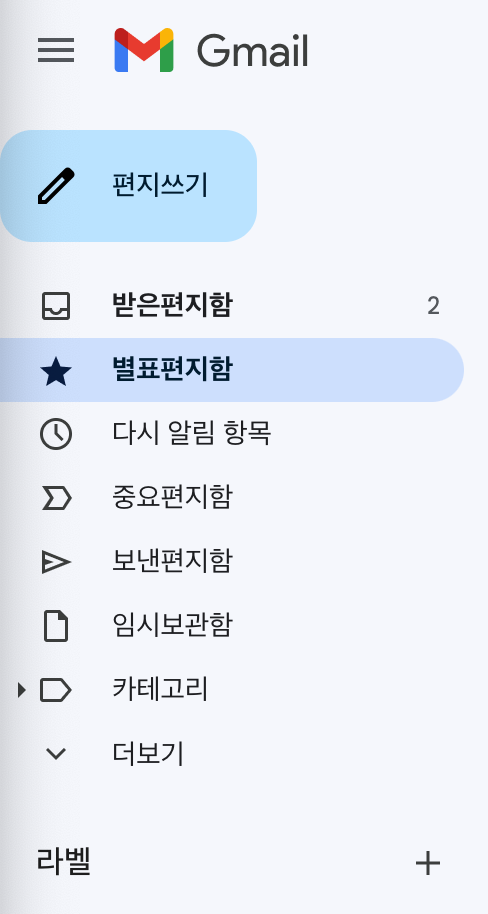
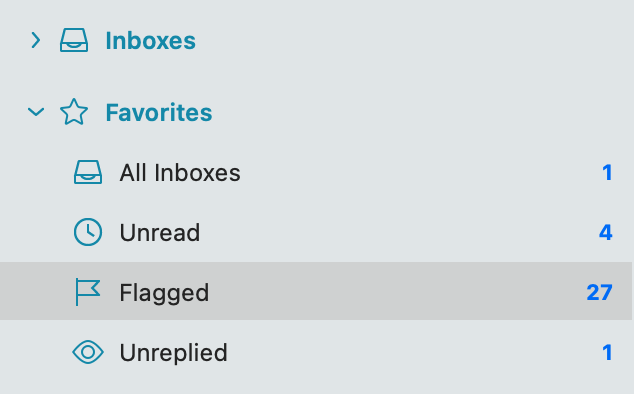
중요한 이메일이 방금 도착했지만, 지금 당장 하고 있는 업무가 있어서 바로 처리를 못한다면, 어떻게 해야할까요? 별도의 태스크(할일) 앱에 따로 기록을 하는 방법도 있겠지만, 이 경우에는 플래그를 활용하는 것이 가장 좋습니다. 아주 심플하게 이 이메일이 중요하다는 것을 기록해 놓고, 따로 플래그 처리된 폴더에 들어가서 해당 이메일을 처리할 수 있을 때 신속하게 처리할 수 있도록 정돈해 놓는 것입니다.
그리고 업무량이 많아질수록, 업무 시간의 제약이 계속 발생하게 됩니다. 예를 들어 오늘은 업무가 과도해서 도저히 처리가 안되고, 내일은 오전중에 외근이 있다면, 지금 들어온 중요한 이메일은 어떻게 처리를 해야 할까요? 이럴 경우에 활용하는 것이 ‘다시 알림’ 기능 입니다. 몇몇 클라이언트들은 이 기능을 유료버전에서만 지원하거나 아예 지원하지 않기도 합니다. 지메일의 경우에는 웹인터페이스에서는 기본적으로 지원을 합니다(그런걸 보면 지메일이 정말 괜찮긴 합니다).
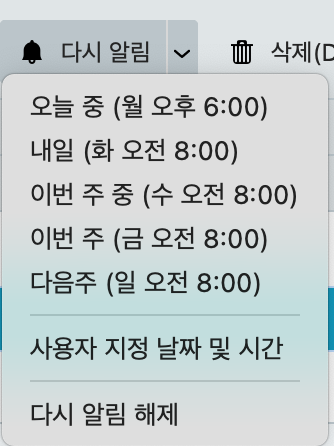
다시 알림 기능을 통해, 내가 해당 업무를 볼 수 있는 시간에 맞춰서 해당 이메일이 다시 메일함 가장 상단에 뜨게 한다면, 당연히 그 업무를 놓치게 될 확률은 거의 없어지게 됩니다.
처음에는 이런 기능이 별로 필요 없어보이지만, 업무량이 많아지고, 다양하고 복잡한 환경에 들어갈 수록, 현재 하고 있는 업무를 효과적으로 놓치지 않는 것이 얼마나 중요한 일인지 깨닫게 되실겁니다.
규칙을 틈날때마다 입력해 놓을 것
이메일 양이 많아지면 많아질수록, 이메일 관리 자체에 들어가는 시간이 생각보다 엄청 많아지게 됩니다. 해외 비즈니스를 하다보면, 스팸메일도 엄청나게 날라오고, 또 원치 않게 스팸으로 가는 중요 이메일도 생길 수 있기 때문에, 여러모로 주의가 필요합니다.
이럴때마다, 틈나는대로 이메일 규칙을 업데이트를 해서, 자동화된 필터링의 범위를 지속적으로 늘려 정리 시간을 단축시키고, 중요한 이메일들이 누락되지 않도록 조치를 해줘야 합니다.
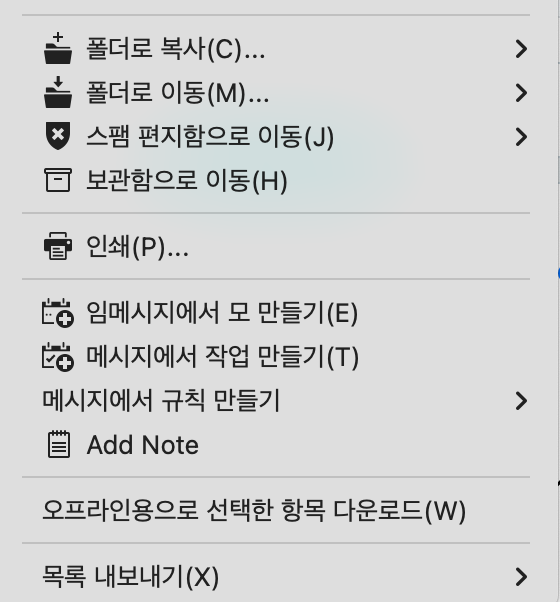
예를 들어 매일 정기적으로 보고를 받는 내용이지만, 당장 읽진 않아도 되는 이메일 들이라면, 발신자나 혹은 이메일에 들어간 특정 문구들을 바탕으로 규칙설정을 해서, 특정 폴더나 라벨 처리를 하여 나중에 읽을 수 있게 조치해 놓는다면, 시간을 뺏길일이 훨씬 줄어들 것입니다.
그리고 어떤 특정 고객이 현재 굉장히 중요하다고 판단된다면, 그 사람이나 업체에 관계된 이메일을 놓치지 않도록 규칙을 설정해놓거나, 연락처를 업데이트 해놓는 방식등으로 정리를 해놓아야, 중요한 연락을 놓치는 일을 미연에 방지할 수 있습니다.
이메일 양이 많아지면 많아질수록 낭비되는 시간이 엄청나게 발생하고, 필요없는 업무 스트레스도 엄청나게 늘어나게 됩니다.
정말 중요한 자료는 이메일에 방치하지 말고, 다른 방법으로 백업 할 것
위에서도 언급했지만, 모든 업무를 이메일을 중심으로 운영해서는 안됩니다. 정말 중요한 업무의 처리 결과들은 별도로 보관하시는 습관을 들여야 합니다. 나중에 쌓일대로 쌓여있는 이메일 사이에서 예전에 했던 중요 건의 히스토리를 일일이 찾아내서 퍼즐 맞추기를 하는 것은 정말 괴로운 일이 됩니다.
이것은 별도 포스팅으로 나중에 다뤄보겠습니다.
고객과 소통할 때는 ‘가능하다면’ 레퍼런스 번호(혹은 키워드)를 부여해 볼 것
최근에 웹인터페이스의 이메일 서비스들에는 여러가지 유료 확장 프로그램들을 설치할 수 있는데, 고객 관리에 대한 용도로 이메일을 많이 사용하고 있다면 헬프데스크Helpdesk 앱을 추가적으로 사용하기도 합니다.
사실 이런 앱들의 사용 목적은 CRM툴들과 거의 동일한데, 결국 고객별로 소통의 채널을 명확하게 하고, 중요한 이슈들이 시간의 지연없이 잘 처리되도록 하는 것에 있습니다.
예를들어 하이버Hiver라는 확장 프로그램은 지메일 내에서 CS에 관련된 고객관리를 도와줄 수 있도록 만들어진 유료 앱입니다.
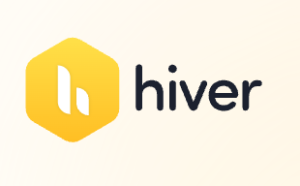
이런 앱들의 특징 중에 하나는, 각 건별로 레퍼런스번호(참조번호)를 자동으로 부여해준다는 것입니다. 업무를 하면 할수록 레퍼런스 번호의 중요성이 굉장히 높아지게 되는데, 이는 여러 업무를 동시에 처리할 때, 해당 업무를 빠르게 찾게 해주는 일종의 라벨 역할을 하기 때문입니다.
하지만, 규모가 작은 회사들이라면, 유료 프로그램을 따로 사용해서 레퍼런스 번호를 관리하는 것 보다는, 별도로 관리하고 있는 관리 번호를 이메일 제목에 추가해줌으로서 비용도 절약하고, 사후에 해당 건을 찾는것도 빠르게 처리할 수 있습니다. 아래와 같은 방식이 될 것 같습니다.
레퍼런스 번호 / 이메일 주제
이를 위해 필요한 것은 규칙을 부여하는 ‘습관’ 입니다.
예를 들어, CS관리를 위해 별도의 CS관리 대장에서 CS-KR-OK-008-001 이라는 레퍼런스 번호가 있다면, 이메일 제목을 아래와 같이 쓰는 겁니다.
CS-KR-OK-008-001 / Confirmation of receipt
이렇게 써놓으면, 이메일을 받는 고객들도 해당 건을 추적할 때 해당 레퍼런스 번호를 활용할 수 있기 때문에, 나중에 이 업무를 찾거나, 혹은 쏟아지는 업무 중에, 업무를 찾고 따라가는 것에 큰 도움이 됩니다.
고객사가 별도의 레퍼런스 번호 체계를 갖추고 있을 경우, 이메일 제목이 조금 길어지더라도, 레퍼런스를 동시에 이메일에 기재하는 것도 괜찮은 방법이 될 것 같습니다.
CS-KR-OK-008-001 / 고객사 레퍼런스 / Confirmation of receipt
업무용 이메일에 이름을 부여하는 보편적 방법
제가 한국분들이 이메일 계정 이름을 정하시는 방법을 보면, 가끔 당황스러울 때가 있습니다. 별명을 쓰거나, 계속 써오던 특정 아이디를 쓴다거나, 이상한 방식의 네밍이 많은데, 이런 부분은 서양에서는 좀 이상하게 보일 가능성이 상당히 있습니다.
업무용 이메일의 경우에는 본인의 이름을 사용하는 것이 가장 좋습니다.
이름이 만약 홍길동 이라면, gildong.hong@abc.net 등으로 정하시는 것이 좋습니다. 길동씨의 이름이 만약 토마스 라면, thomas.hong@abc.net 이런식으로 기재하는 것이 상대방에게 전문적인 느낌을 주는데 훨씬 도움이 됩니다.
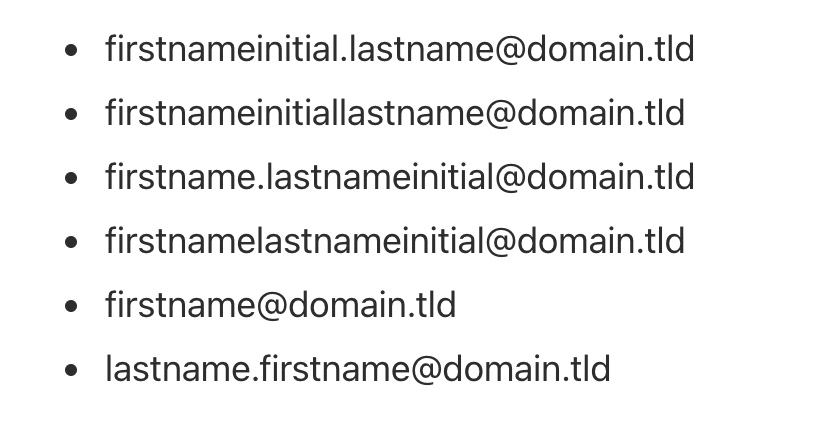
https://sparkmailapp.com/blog/create-professional-email-address-format-examples
그리고 한국 분들의 이름에서, 영어로 표기할 때 오해를 불러일으킬수 있는 글자들인 경우에는 잘 확인해보시고 철자를 변형하시는 것도 괜찮은 방법입니다.
예를 들어 ‘범’ 자가 들어간다면 Bum 보다는 Beom 으로 쓰시는 것이 좋을 것입니다. 이런 부분은 본인 이름의 스펠링으로 사전이나 구글링을 해보시면서 확인해보시는 것이 좋습니다.
그리고 Kim이나 Lee처럼 너무 보편적이 성일 경우나, 혹은 동명이인이 많은 이름일 경우에는, 본인을 조금 더 각인시키기 위해 약간의 변경을 주는 것도 괜찮은 방법입니다. ‘지’라는 글자의 경우 Zhee나 Zi로 표기하는 방법, 박씨의 경우 Bak 으로 표기하는 방법등이 예시가 될 수 있습니다. 다만, 이런 방법은 아주 보편적이진 않습니다. 만약 이름 때문에 약간 고민이 있으신 분들이 생각해보시는 것이 좋고, 보통은 여권 철자와 같은 이름 표기를 쓰시는 것이 여러모로 좋습니다.
별거 아닌 것 같지만, 전문성과 업무에 대한 첫 인상을 결정하는데 여러 영향을 미칠 수 있습니다.
번역기나 문법 교정기 잘 활용할 것
영문으로 이메일을 보내실 때는, Grammarly같은 툴이나, 혹은 클라이언트 프로그램등에 내장된 교정기등을 활용하셔서 내용을 잘 확인하시는 것이 좋습니다. 물론 기본적인 어학 능력이 있어야, 교정된 내용에 대해 스스로 다시 추가 교정을 할 수 있으니, 더 열심히 공부는 하셔야겠지요. 그래멀리Grammarly의 경우 영어 네이티브들도 많이 사용한다고 하니, 아직 영어에 자신이 없으신 분들은 꼭 사용해보시길 추천드립니다. 그리고 유료로 사용한다면, 훨씬 퀄리티 있는 결과를 얻으실 수 있습니다. 영어 공부에 시간을 많이 투자할 수 없다면, 소프트웨어에 어느정도 돈을 써서, 현 시점에서 내 실력을 최대한 자동화된 형식을 보완하는 것도 업무에 있어서는 굉장한 지혜입니다.

한글을 제대로 못쓰시는 분들도 솔직히 정말 많습니다. 하지만, 이건 글쓰기의 영역이니 논외로 해야할 것 같습니다.
영어나 기타 외국어로 작성하실 때는, 해당 언어에서 자주 사용하는 기본적인 이메일 작성시의 예절을 어느정도 공부해보시는 것도 좋은 도움이 되실 겁니다.
보안에 신경 쓸 것
기본적으로 이메일은 보안이 무척 허술합니다. 중요한 대화나 중요 자료를 이메일에 보관하지 않는 습관을 들이는 것도 굉장히 중요합니다. 실제로 눈에 바로 보이지는 않지만, 돈이 조금 들더라도 보안 규칙이 엄격한 소프트웨어들을 사용하는 것은, 나중에 보안사고로 인해 발생할 문제로 인한 손해에 비하면 정말 아무것도 아닙니다.
이메일은 언제든 뚫릴 가능성이 있습니다. 이 가능성을 늘 염두하시고 업무를 하시는 것이 좋습니다.
이메일은 소통의 수단이지, 파일 보관이나 중요 프로젝트 히스토리 보관의 수단은 아니라는 점을 꼭 기억하시면 좋을 것 같습니다.
외부에 보관한 이메일은 그냥 지워버리시는 것도 보안을 위해 나름 괜찮은 방법입니다.
대용량 파일은 압축이나 링크로 보내기
요즘 이메일들은 보통 20-25메가 정도의 파일만 첨부를 허용합니다. 그리고 이메일 시스템 자체에 대한 보안 측면에서도 점점 이런 경향이 강해지고 있습니다.
그런데, PPT파일이든 워드 파일이든, 혹은 사진이나 동영상 파일이든, 크기를 신경쓰지 않고 제작을 하고 전달을 하시는 분들도 굉장히 많이 있습니다. 이렇게 보내면, 발송 실패의 가능성, 보안으로 인한 차단의 가능성, 이로 인해 중요건이 처리가 안될 가능성이 커지게 됩니다.
이런 문제를 미연에 방지하기 위해서는 기본적으로 PPT, PDF, DOCX등의 파일을 줄이는 방법을 미리 숙지하시는 것이 좋습니다.
그리고 요즘에는 클라우드에 올리고 링크를 보내는 방식을 통해, 영구적으로 이메일 안에서 파일이 남아있지 않게 하는 방식들도 많이 선호하니, 이런 방식도 익혀보시면 좋을 것 같습니다.
스팸 조심하기
업무용 이메일에는 스팸이 정말 많이 옵니다. 특히 해외와 무역을 하는 이메일들의 경우에는 광범위하게 노출되서 아주 다양한 스팸과 피싱메일이 날마다 차고 넘쳐나는 날이 오게 됩니다. 처음보는 형식이나, 의심스러운 패턴의 이메일은 절대 열지 않으셔야 합니다. 회사에 IT팀이 있다면 이런 문제들이 생길때 꼭 문의를 해보시기 바랍니다. 회사 규모로 인해 그러한 보안 정책이 갖춰져 있지 않다면, 이메일 보안을 위한 별도의 보안프로그램을 설치하시는 것도 한 방법이 될 것입니다.
특정 링크를 열라고 한다던지, 혹은 특정 파일에서 어떤 부분을 클릭하라고 한다던지하는 이메일은 절대로 삼가하시기 바랍니다. 그리고 고객명의를 도용하거나, 은행 계좌번호를 변경해서 갈취를 시도하는 경우도 굉장히 많습니다. 금전거래와 관계된 부분은 반드시 기존 거래 기록들을 잘 확인하시고, 의심이 나면, 해당 업체에 전화나 추가 이메일을 통해 문의를 하고 진행하시는 것이 좋습니다.
쓰다보니 글은 길어지고, 내용은 약간 산으로 가는 것 같은 느낌이네요. 나중에 시간을 내서 조금 더 보강을 해봐야 할 것 같습니다.
모두 이메일 활용에 120% 익숙해지셔서, 장판파의 장비처럼 일당백으로 주어진 업무를 잘 해결해나가시기 바랍니다. 그리고 그런 업무적 성과가 미래에 좋은 성취로 빛나는데 도움이 되셨음 좋겠습니다! 🙂